
手机设置路由器,可以通过手机自动的浏览器来进行设置。
第一步,必须手机连接路由器的无线WIFI。
把路由器通电后,拿出手机,在手机设置里找到无线局域网,打开后找到你路由器的无线信号并连接。如果是以前使用过的路由器,忘记了密码,可通过路由器上的还原功能,将路由器还原至默认状态。
第二步,进入路由器进行设置。
将手机与路由器进行连接后,调出手机中的浏览器软件。苹果手机打开Safari浏览器,安卓手机可打开自动的浏览器。打开浏览器后,在地址栏中输入路由器的管理地址,一般默认192.168.1.1或192.168.0.1,还有一些路由器是管理的网址,可根据路由器后面的说明进行输入,输入后会提示输入一个路由器的管理密码,如果是以前使用过的路由器,密码可直接输入。如果是新路由器,就需要自己重新设立一个新的密码,此密码不是你Wifi的密码,是指路由器的管理密码,这点大家要记清,不要弄混了。
第三步,设置上网方式。
进入路由器后,可直接进行上网方式的设置,可以选择PPPoe、固定IP等,根据自己家里的网络进行设置上网方式。
实际上,手机设置路由器与用电脑设置是同样的道理,只不过是登陆的方式不一样而已。
1.进入手机中的浏览器,点击网页搜索栏.
2.在网页地址中,输入“192.168.1.1”进入.
3.进入路由器登录界面,默认帐号密码为admin,输入进行登录.
4.登录完成后,根据需求进行相关设置即可.
这个问题很简单,现在的路由器背面都有说明,安排步骤做就行了。
好多人极少摆弄,就比较困扰,那现在来讲讲吧。
设置路由器大体可分为两类:
一类:用APP设置
如小米的,它要你扫一下背后的二维码,下个APP,再打开那个APP,跟着执行就行了。效果图如下方,很方便的。
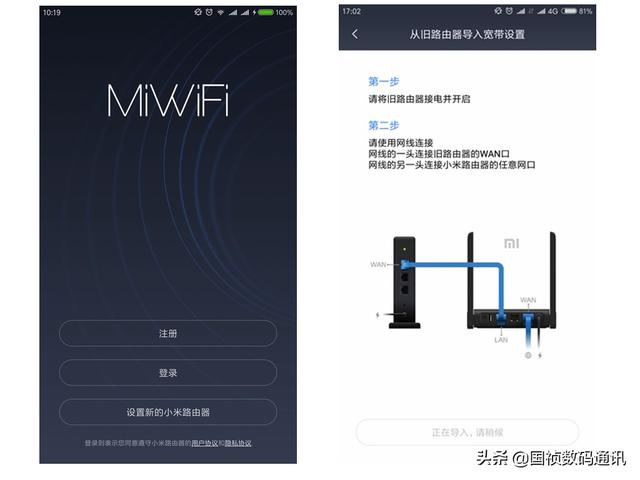
还有华为的,下面的这个图就是:
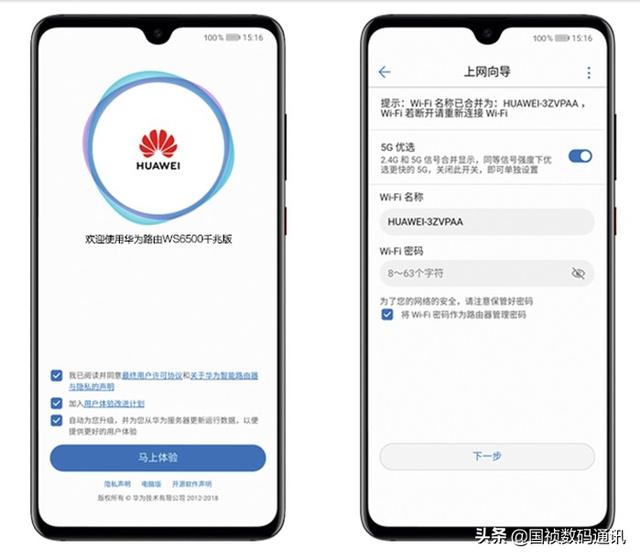
还有的,就不一一举例了。
二类:登录网络页面
1、打开路由器电源;
2、打开手机网络界面,找到你新增加的路由器(默认的名字是品牌名字和数字字母);
3、点击那个WLAN路由器连接,登录路由器。
4、手机浏览器输入IP地址:192.168.1.1 ,这是个网络IP地址,但不是所有的路由器都是这个的,路由器的背面有说明。
如有的是用户名和密码都是admin,如果想改密码,你进去以后可以改的。
还有的是:如TP-LINK它的管理页面是:
tplogin.cn
。就是输入:http//tplogin.cn.

以上这些都是以前发布的路由器,现在的路由器基本都是用APP进行设置了,很好用。
如有不解,欢迎留言。
大家好,我是科技互联网大叔,今天我来回答下这个问题。
这个问题分为两种情况,一种是初设路由器,一种是修改路由器配置。
第一、修改路由器配置
1、手机浏览器打开网页
手机连接wifi的情况下,打开手机浏览器,比如我的是华为手机,我会打开我的华为浏览器,在地址栏里输入路由器的配置地址,一般常见的tplink、tenda等的地址都是192.168.1.1,当然也有不一样的,这个一般路由器带的说明书里会有。
2、登录
这个一般在说明书里也会有用户名和密码,默认都是admin/admin。输入用户名密码即可进入。
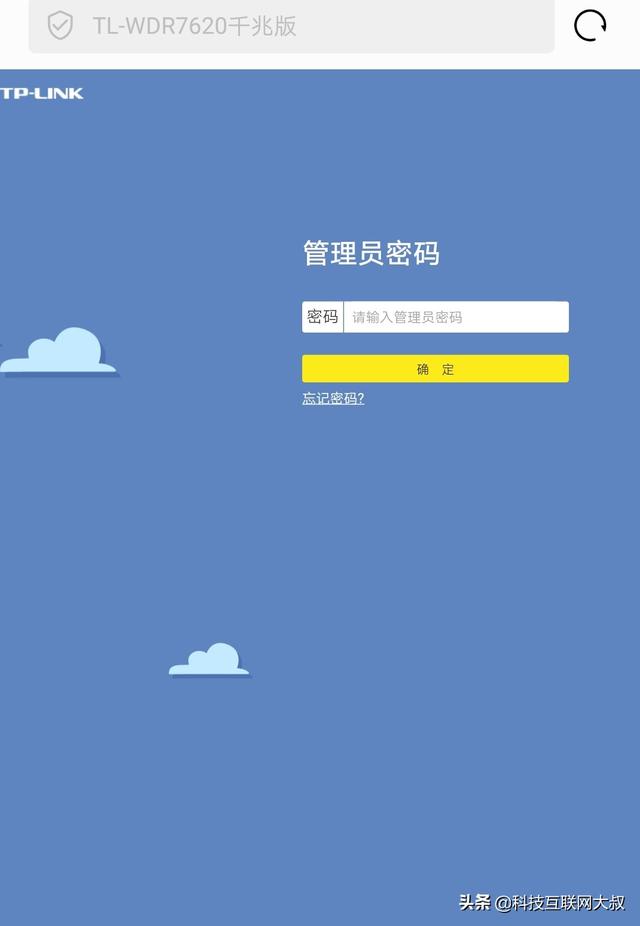
3、上网设置
这块主要是用来配置基础上网信息的,打开对应页面,根据你们家具体选择的宽带接入方式,输入相应的上网方式、宽带账号、宽带密码即可。如果是宽带接入有更换,只需要改这块就好。
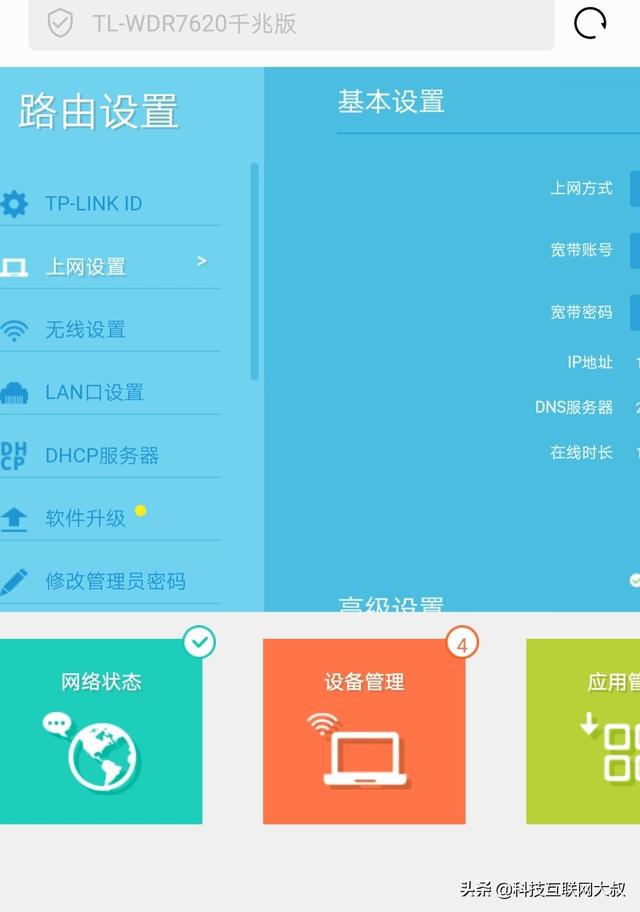
4、无线设置
这块主要是用来配置无线网络的,你用手机连wifi的话,一定是需要无线网络的。那么这块就需要你配置一下了。打开对应页面,选择无线功能为“开”,输入自定义的无线名称和无线密码即可。如果感觉到家里的无线网被人盗用了,那你只需要在这块操作,改下无线名称和密码即可。
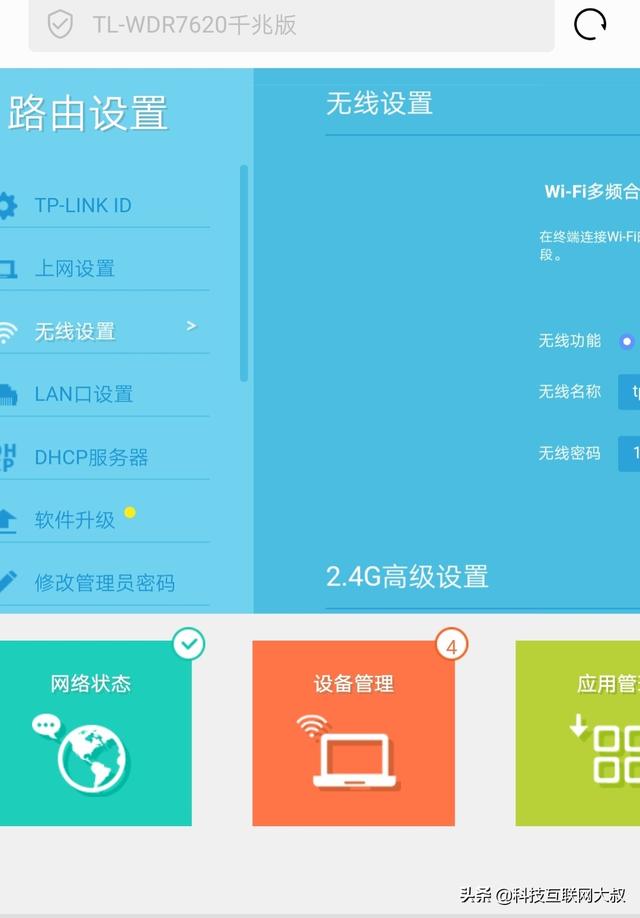
第二、初设路由器
首先,将路由器打开通电后,用手机查找wifi网络,可以找到一个信号极好的wifi网络,比如我用的tplink的路由器,一般名称为TP-LINKXXX,选择连接,即可联通。
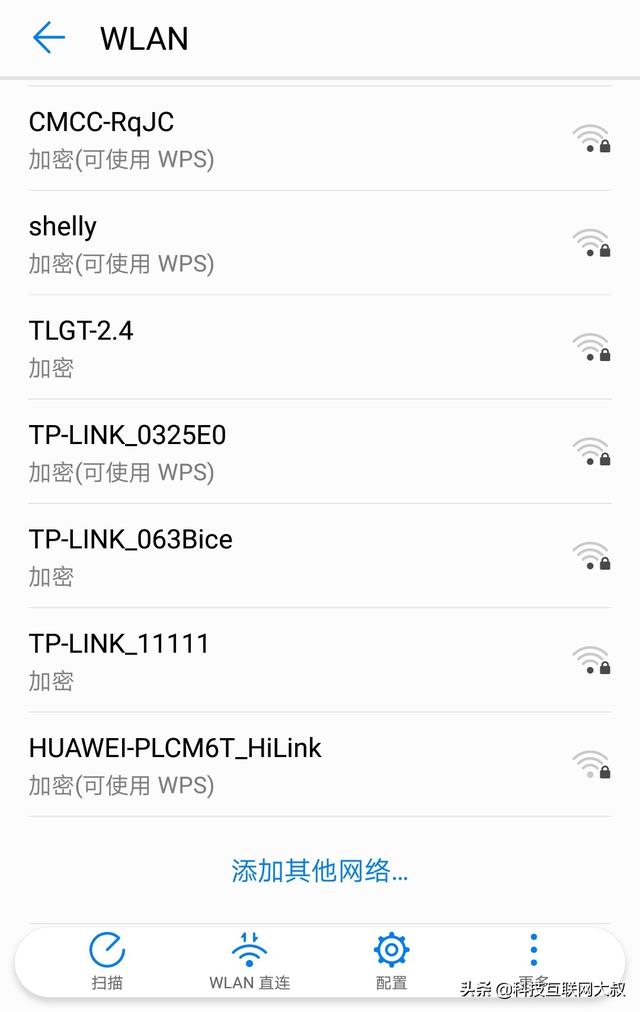
后续的步骤跟修改路由器配置完全一样,不再赘述。
以上就是我对这个问题的回答,希望可以帮助到你。
-

手机要怎么设置路由器?别着急,接下来教你4步搞定!
01手机设置路由器的准备工作
家里宽带账号、预设好路由器的登录密码、智能手机一部。
OK,这些东西都准备好了,下面就可以进行路由器的设置了。
02手机设置路由器的方法
1、路由器通电
路由器插电,把宽带插到路由器的WAN口上。待无线灯亮后开始进行下一步设置。
2、手机连接到路由器的无线网络内
打开手机上的WLAN设置,开启WLAN,然后搜索路由器的无线信号,如果是首次进行设置不知道路由器的无线名称(SSID),可以看路由器底部通常有默认无线名称。
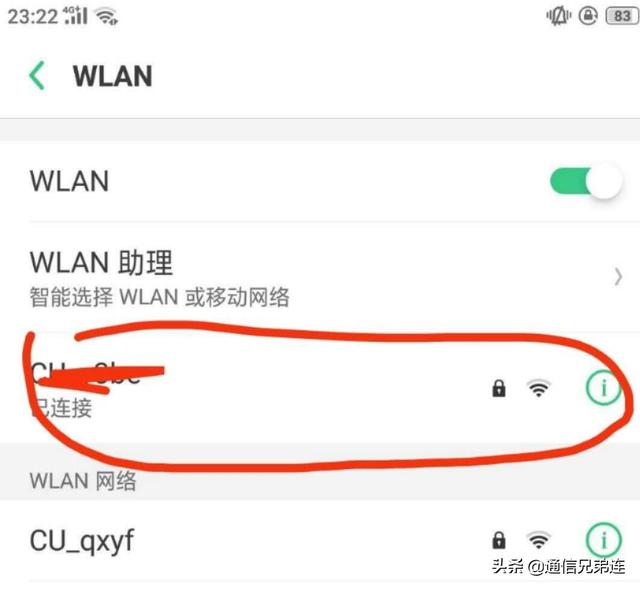 3、登录路由器控制页面
3、登录路由器控制页面待手机成功连到无线上后,通常TPLINK路由器,得在浏览器上输入192.168.1.1(不同路由器厂家的网址不同,192.168.2.1;192.168.3.1都可以,以自己的路由器说明书为准),然后登录上路由器的登录界面,输入登录账号和密码。

4、修改路由器的网络参数和无线参数,保存好新设置的无线名称和密码,然后手机重新再连接一下路由器的无线网络就行了。
03其他小窍门
1、如果不希望别人用你的路由器无线网,可以在设置里面将自己的设备MAC地址绑定,这样就可以让别人无法蹭网。
2、可以在路由器的无线设置里面,选择将无线名称(SSID)设置成隐藏,这样别人就无法在电脑或者手机上直接搜到你家的无线名称啦。
3、如果在家打游戏,老婆又在刷视频占用你的网速,你可以在上网管理里将你老婆的手机电脑进行限速,这样就可以独享宽带带宽的大头了,可以流畅上网啦。但是千万别被老婆发现,否则后果有多严重请自行脑补吧。
以上就是对手机如何设置路由器的回答,希望我的答案对你有所帮助,喜欢可以点赞分享或加关注,谢谢。
图片来自网络,侵权请联系删除。
-

手机怎么设置路由器?手机登陆192.168.1.1方法是什么?确实现在都是手机,平板的天下了,几乎很少人会用到电脑了,除非办公而外,如何设置或者登陆无线路由器就成为一件不容易操作的事情,毕竟手机始终没有电脑方便。
现在设置并进入路由器如果不用电脑的话,手机有两种方法:第一种官方配置的app设置,第二种,通过网页的方式,每个路由器后面都有进入本路由器设置界面的IP地址,一般为192.168.1.1或者192.168.0.1 其它也有其它比较特殊的,我说的都是比较常见的。
第一步:手机必须与无线路由器这间连接,必须能够正常上网,建立他们之间的通道。
如图所示:我们手机连接的是以“huawei888"为名称的路由器
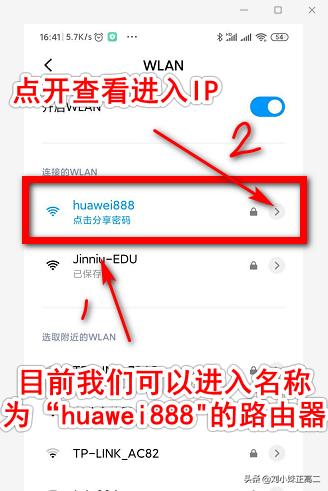
如果你能够从机器背面或者说明书查到进入IP,直接在浏览器输入就可以了,会提示你输入用户名和密码,初始的都在设备说明或者背面有。
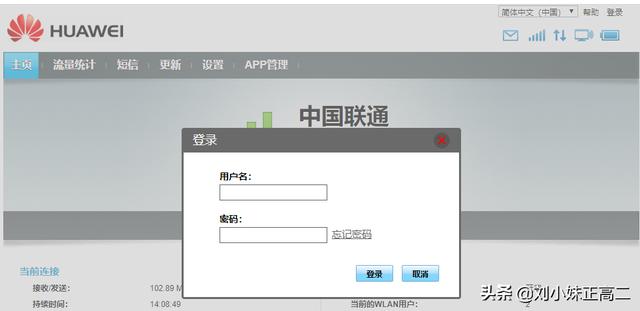
如果你不知道路由器的进入IP,也可以通过上图的箭头2点开查看:

提醒,我们进入路由器就可以对里面的一些参数进行设置,比如更名路由器的名称或者连接密码,但前提是你进入登陆页面以后必须知道用户名和密码,否则你没办法设置。如果用户名和密码忘记了,路由器上面都有重置初始状态的按钮或者小孔,按住按钮五秒钟以上或者用针头插入小孔压住恢复按钮五秒钟时间以上,即可恢复,一般的情况如果发现路由器插口所有的灯同时闪烁,也就意味着恢复成功。
第二种方式,路由器官方配置的设置专用app
如果你习惯了或者不想手机下载app,毕竟我们也不是经常登陆设置,所以不喜欢不常用的app占据我们手机的空间,就用第一种浏览器的方式进入。这个确实开始操作起来比较复杂一些,但以前用过电脑设置的,就比较容易。对于新手,如果你所购买的路由器配置有专门设置的app软件,倒是很简单,最好用这种方式,app的下载直接就在说明书里面有二维码下载地址,确定设置完以后,就可以删除app,但对于里面的用户名和密码包括无线连接密码,自己一定要记住,否则下次的时候又要下载app重新设置。
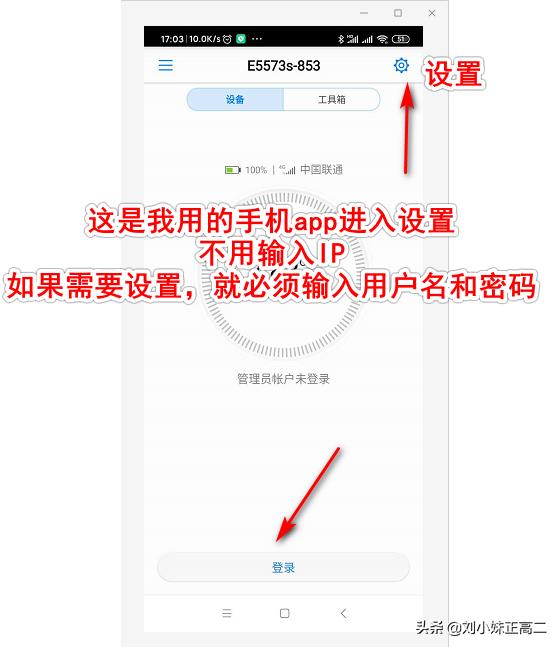
这种方式确实对于新手比较实用,简单,没有浏览器操作复杂。
总结:用设置进入路由器,第一保证与某个路由已经进行完全连接,第二,浏览器输入进入路由的IP(一般说明或者机器背有),第三,现在好多路由器考虑比较周到,会有手机app专用工具登陆,直接按步骤操作即可。希望我的回答对你有帮助!
-

有不少网友问到:“手机怎么设置路由器”、“手机怎么登陆192.168.1.1路由器管理界面”等等,下面小编针对这两个问题,为大家详细介绍下。
■手机怎么设置路由器?
如果是新路由器的话,初次安装使用的话,目前只有智能路由器,才支持使用手机完成设置,普通路由器则无法通过手机完成路由器上网设置。
如今智能路由器开始流行,通常路由器都有APP客户端,只需要在手机中下载安装客户端,然后就可以无线完成路由器设置。不同的智能路由器,手机设置方面也有所不同,感兴趣的朋友,可以具体看看相关智能路由器设置教程。
相关教程:小米路由器怎么设置 小米路由器设置图文教程
■手机怎么登陆192.168.1.1
智能手机要登陆192.168.1.1路由器管理界面,需要满足以下2个条件:
1、智能手机必须已经连接上了无线路由器无线网络;
2、必须知道无线路由器管理账号与密码;
手机登陆192.168.1.1方法
一、首先需要确认您的智能手机已经连接了无线路由器所在的无线网络,并且可以正常上网。大家可以在手机设置、WLAN无线局域网设置中查看,另外可以打开一个电脑百事网手机版m.pc841.com,看看能不能上网,如下图所示。
 手机无线网络设置与连接
手机无线网络设置与连接二、在手机中打开浏览器,然后输入192.168.1.1,然后打开就可以进入登录页面了,然后我们输入路由器管理账户与密码,就可以登录了,如下图所示。
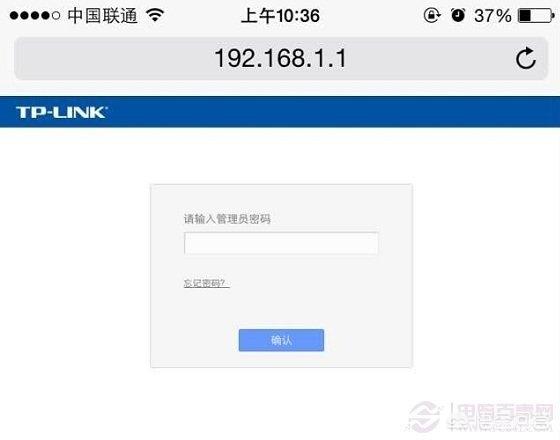 手机登陆192.168.1.1
手机登陆192.168.1.1*注:有些无线路由器默认登陆地址可能是192.168.0.1或者其他,不清楚的朋友,请查看路由器底部的铭牌标注。
三、使用路由器管理账号与密码登陆之后,打开的管理界面,和在电脑中登陆192.168.1.1是一样的。由于手机屏幕较小,看起来界面偏小,大家可以将手机横屏,这样就看的清楚了,如下图所示。
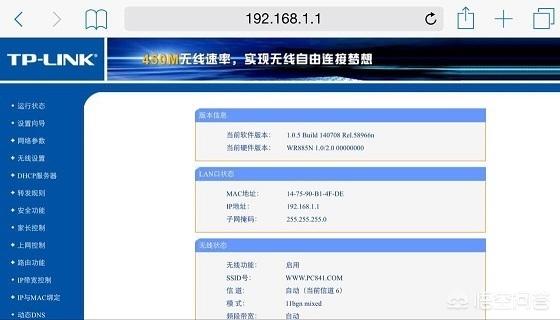
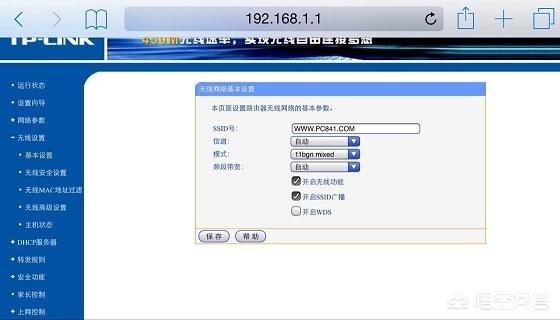
手机登陆192.168.1.1后,就可以对无线路由器进行设置了,包括修改无线密码、改路由器密码就可,操作和电脑登陆192.168.1.1设置方法是一样的。
手机登陆192.168.1.1设置路由器的方法就为大家介绍到这里,如果是智能路由器的话,建议大家直接使用APP登陆管理,普通路由器用户,也可以在手机浏览器中打开192.168.1.1登陆,登陆后的操作和电脑中是一样的。
如果需要对路由器进行设置以及修改路由器密码,就必须进入到路由器控制面板。
例如:http://192.168.0.1,常见于腾达路由器,tp-link路由器的控制面板一般是http://192.168.1.1。
因为不同的路由器,管理地址也不同,最好买回路由器就先看看说明书,看看说明书上写的路由器控制面板的地址是多少,当然很多人路由器不在自己身边的,比如一些邻居共用路由器的,看不到说明书,那只能看看自己的电脑网络连接查看属性知道了。
-

路由器背面有IP地址,用手机浏览器输入那个IP地址就能进入路由器设置界面,要确保手机连接的wifi信号一定是你要设置的那个路由器
-

题主所述:手机如何设置路由器,嗯!这个技能是非常重要滴,哪怕你不是学习计算机的也是最好自己要学会的,不然,以后小小更换路由器这么简单的事情还要麻烦安装师傅或者朋友哥们啦,太麻烦!

路由器的设置其实非常简单,一般普通人最好用电脑来设置,这样操作会方便许多,但如题主所述,想用手机设置,也是非常简单的,主要有以下几个步骤:
1、首先了解路由器本身的登录方式。

一般买来的路由器背面都有路由器设置的相关信息,如登录IP地址、用户、密码等信息,如果没有,说明书里也会有所提及,按说明书操作即可。
2、路由器设置。
第一步:首先买来的新路由器可以直接用来设置,如果是老路由器或者别人赠送的路由器,需要重置一下路由器,然后再进行设置,一般路由器上面会有一个:reset按钮,长按5秒左右一般可以重置设置。我们要设置路由器,首先要先连接上路由器发射出来的WiFi信号。
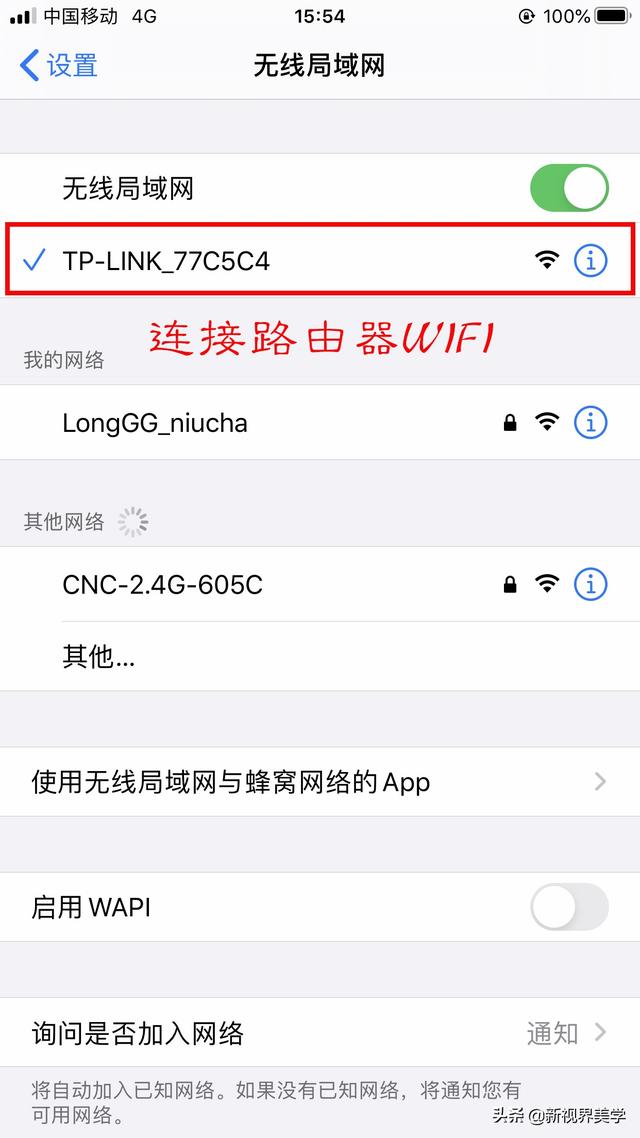
第二步:连接上路由器WiFi信号后,打开手机浏览器,输入:192.168.1.1,由于是新路由器的设置,第一次就会让设置路由器登录密码。
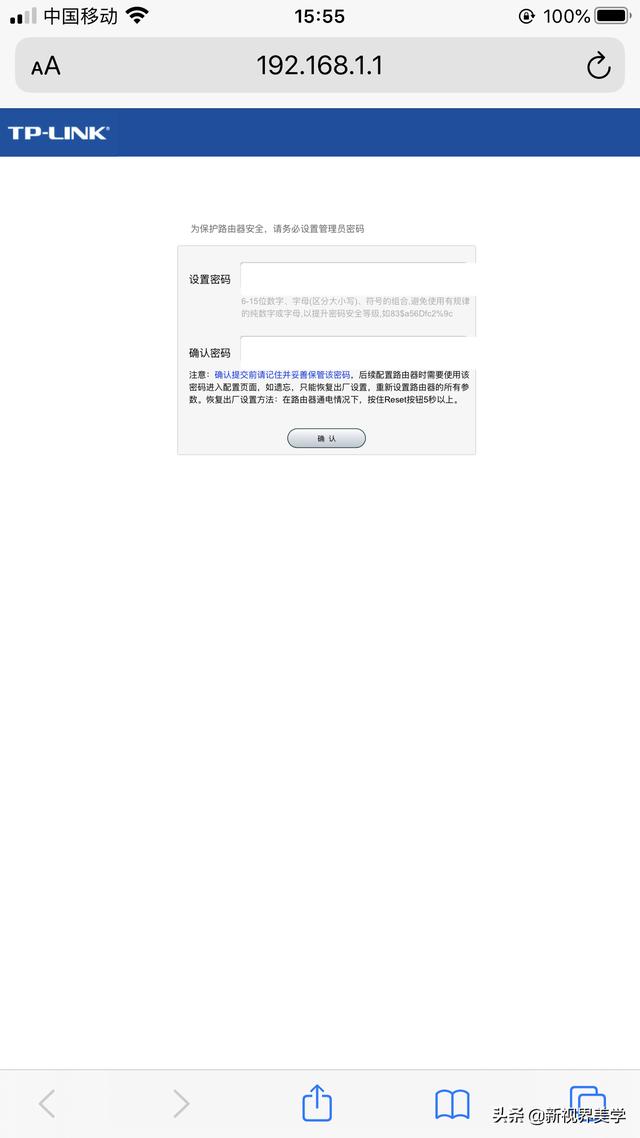
第三步:密码设置完成后,在出现的:请输入管理员密码窗口中输入刚刚设置好的密码。

第四步:输入密码后,就可以进入路由器管理页面啦。
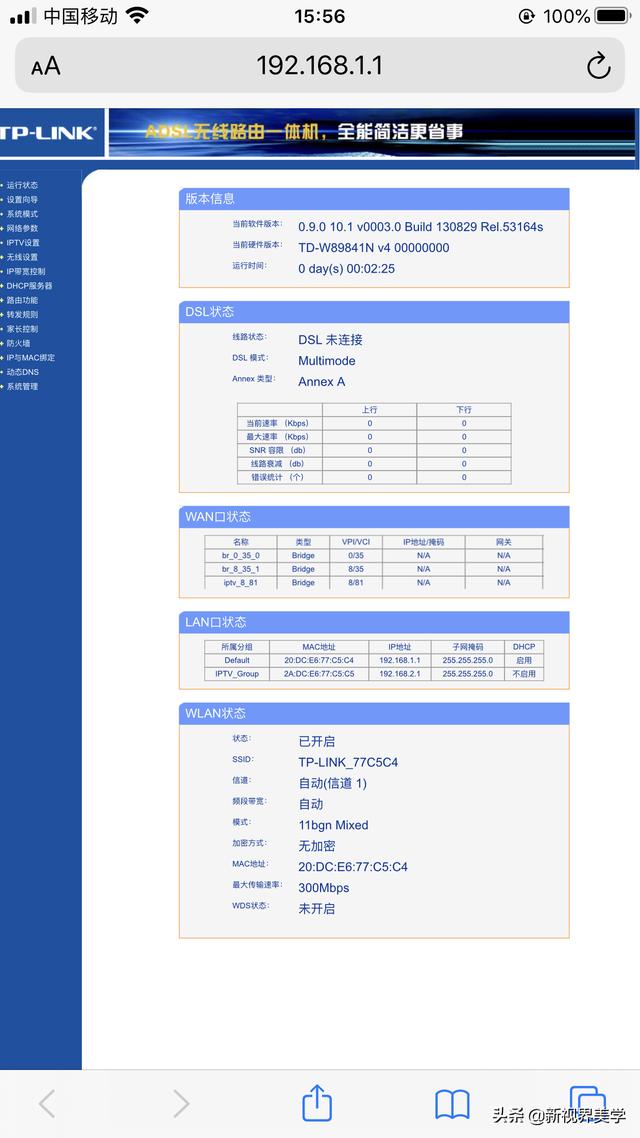
第五步:进入管理页面,接下来我们就可以设置路由器了,找到里面的设置向导,打开向导页面。
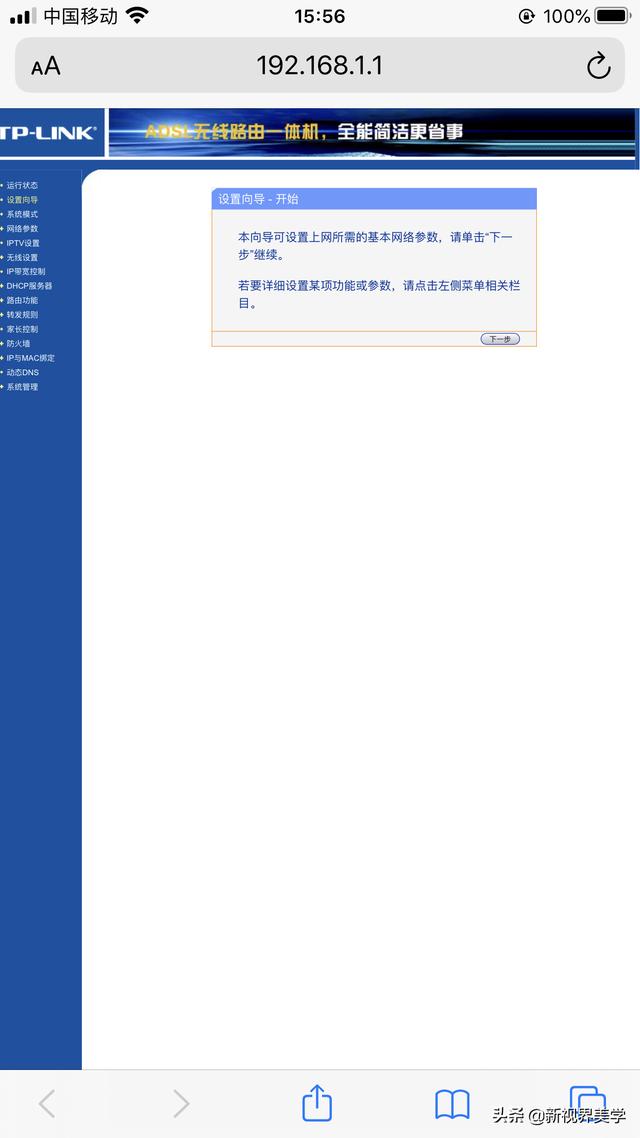
第六步:单击下一步会出现:系统模式选择的页面,我们可以根据需要进行选择,一般我们的路由器都会用到拨号上网,因此选择第一个,如果要中继路由器,那么才选择第二个。
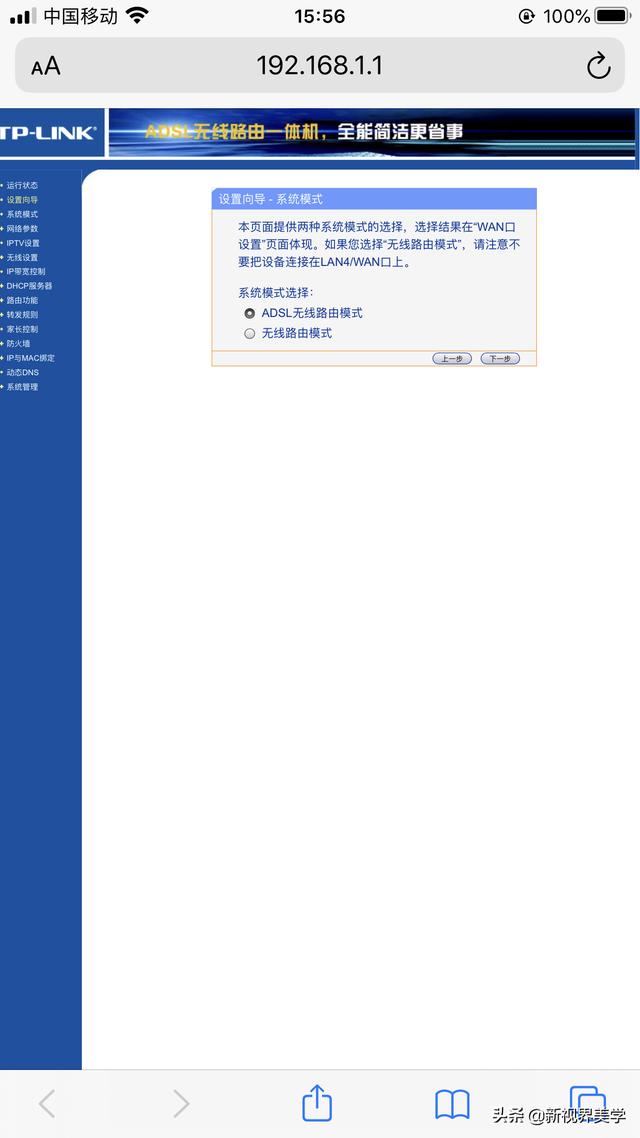
第七步:我们选择:ADSL无线路由模式,进入Wan口连接方式页面,这里四个选项,我们可以根据需要进行设置就行啦,如果要设置拨号,选择第一个输入运营商给你的用户名和密码,按着提示一步步操作就啦了。
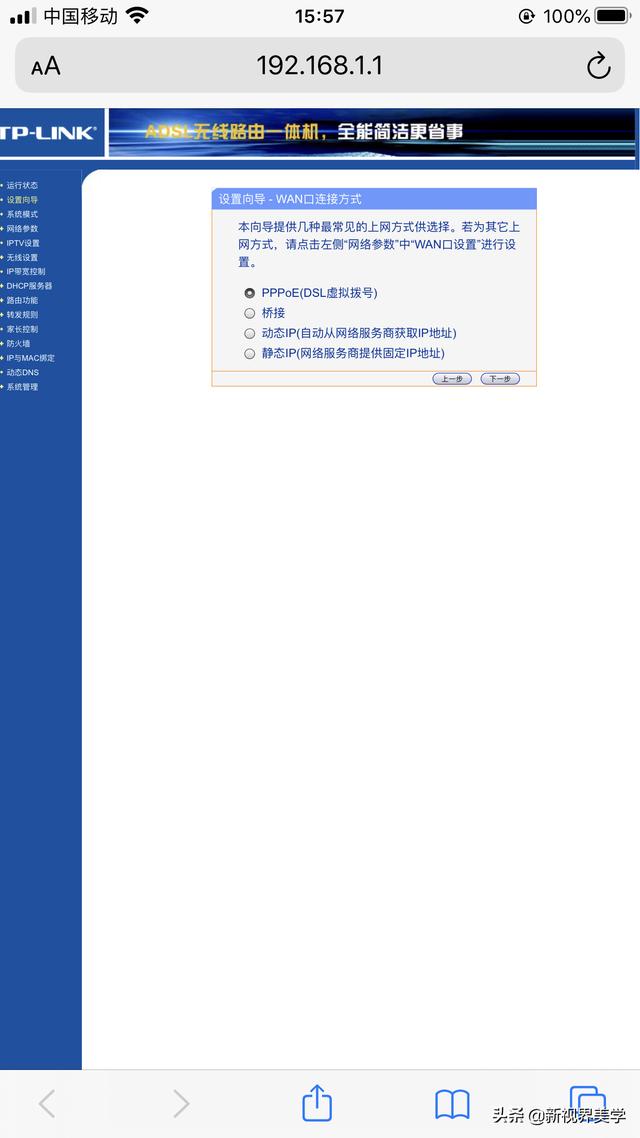
总结:
路由器的设置,虽然不复杂,但还是许多家庭都不会设置。对于这点,小哥认为实属不应该,虽然不要求你会处理网络故障,但起码如何使用你应该会吧,毕竟网络是你自己的网络,如果连设置更换都不会,让别人帮忙,那不仅付出金钱,还心累,因此我们应该学会这项技能,年轻人多折腾,会有收获滴。
-

感谢悟空问答的邀请,“电脑那些事儿”为您解答这一问题。
因为路由器有很多品牌,不同品牌的设置可能有些许的不同,“电脑那些事儿”这里就以很多人都在实用的TP-Link路由器为例,介绍手机连接并设置的方法:
1、找到路由器显示的无线网络名称(WiFi名称),并打开手机连接。

2、连接WiFi后,手机会自动弹出路由器的设置页面。如果没有自动弹出界面,请打开手机的浏览器,在地址栏输入
tplogin.cn
(其他路由器一般输入地址是192.168.1.1即可)。

3、在弹出的窗口中设置路由器的登录密码(一定要记住这个密码,以后登录管理路由器全靠它了)

4、登录成功后,路由器会自动检测上网方式,根据检测到的上网方式,填写该上网方式的对应参数,如下图:

有自动获取IP地址、宽带拨号、固定IP地址三种上网方式(这里主要说下宽带拨号上网的同学,一定要填对账号和密码,很多人设置完路由器后无法上网,都是账号或密码填错了原因!)。如果无法确认您的上网方式,请联系宽带运营商确认。
5、然后开始设置路由器的无线名称和无线密码,设置完成后,点击“完成”保存配置。请一定记住路由器的无线名称和无线密码,以后手机,电脑什么的连接wifi全都要这个密码,千万别忘了!
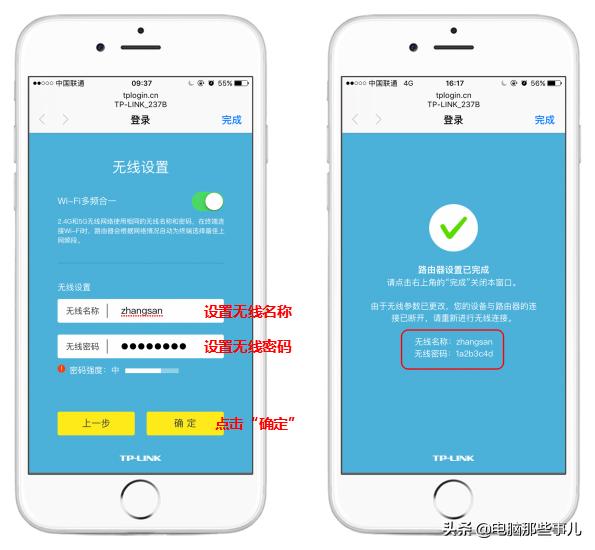
6、最后,拿出手机找到你的wifi,填入刚才设置的WiFi密码,来连接无线网,畅游网络吧~
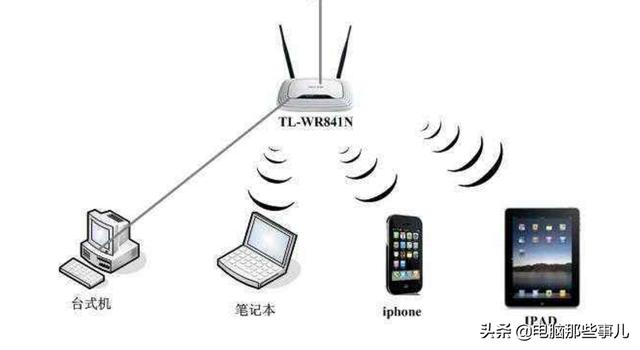
你在设置路由器的过程中还遇到了哪些问题呢?欢迎留言互动哦~
-

手机设置路由器的前提是该路由器是必须是无线路由器。
操作方法
1、先将猫上出来的网线连接到无线路由器的wan端口上,然后路由器通上电。
2、再打开手机wifi按钮,找到该路由器的信号,选择连接。
3、点开手机浏览器,在输入框内输入路由器设置地址,通常是192.168.1.1(具体获取方法:查看路由器背面的信息)。
4、进入设置页面,输入账号密码,通常默认账号密码均为admin(查看路由器背面获取。)
5、选择宽带设置,输入运营商提供的账号和密码,然后保存即可。
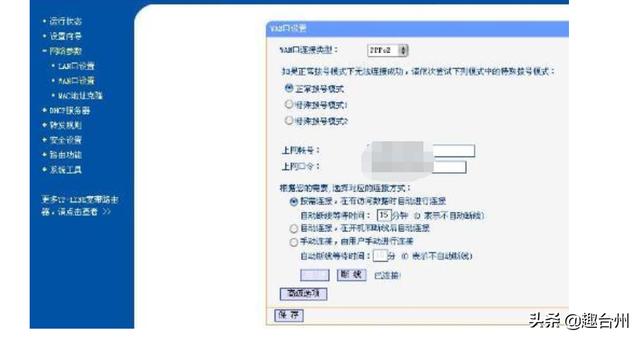
-

-

手机设置路由器很简单,其实和电脑一样,只要能连上路由器,就可以配置路由器。
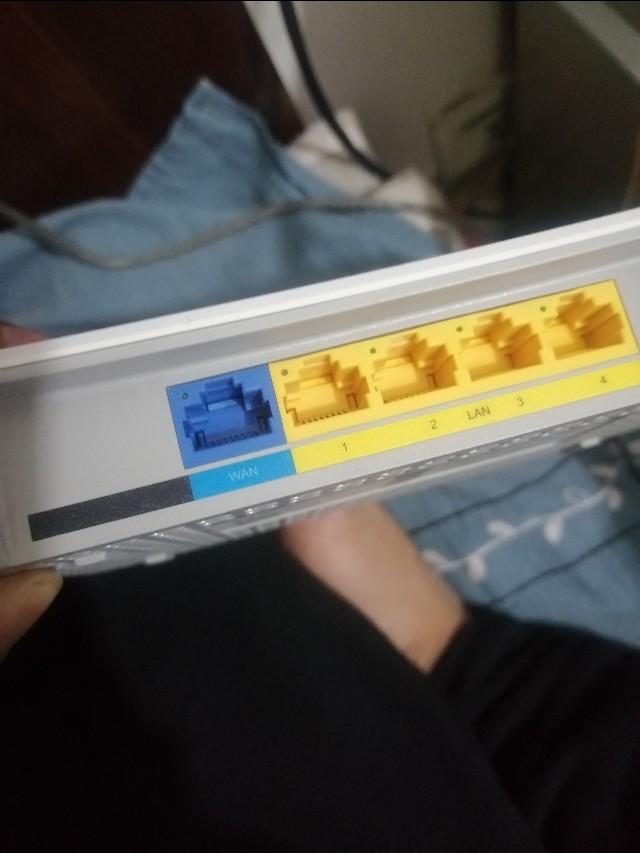
配置路由器最好断开wan口连接线,然后长按Reset重置路由器。
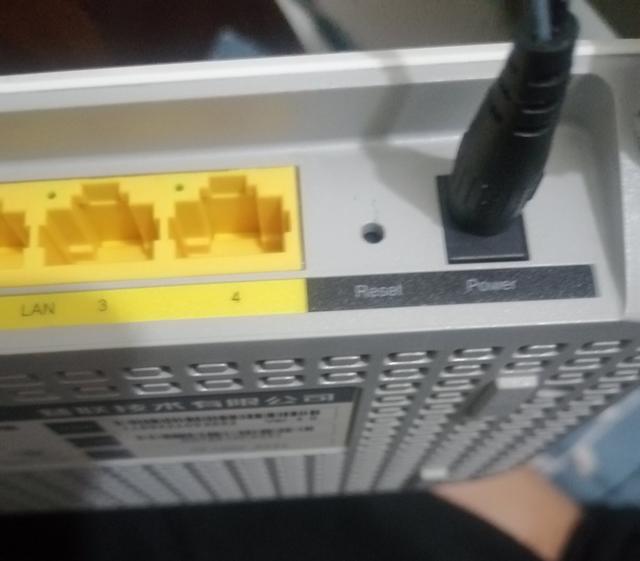
手机连接路由器,再路由器后面找到路由器默认网关。然后在浏览器输入默认网关IP地址,出现登录界面,输入用户名和密码登录。如果输入IP不能出现登录界面,可以给路由器断电后再试,基本就能恢复。如果不行,再重置一次。如果现在的路由器没有写IP,也没事。找到手机点开WLAN界面,点击你连接的无线网有可能弹出网络信息,或是找到你的手机局域网IP地址,就能知道默认网关。要是第一次连接,路由器应该会默认打开登录界面。并且没有初始密码,需要我们进行设置。比如我手机局域网IP是192.168.5.101,就知道路由器网关是192.168.5.1。
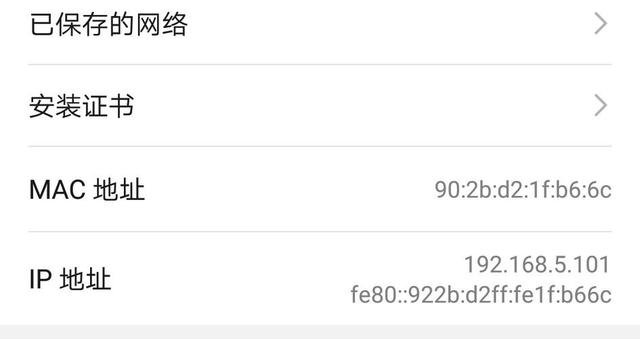
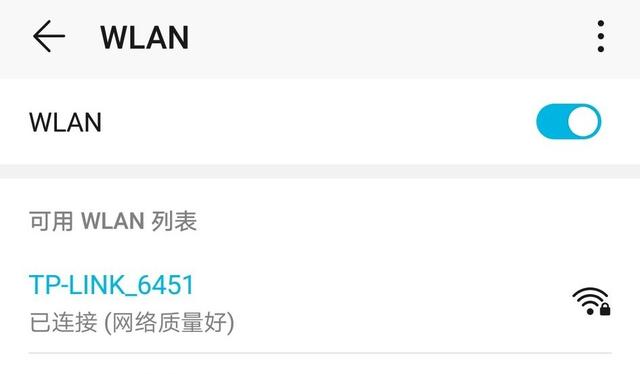
连上路由器以后,配置方法和电脑就一样了。选择设置向导,一步一步按系统提示操作。比如以前我们家里都是拨号上网,需要选择ppoe模式,然后输入运营商给你的账号密码,点击保存,以后就由路由器拨号了。
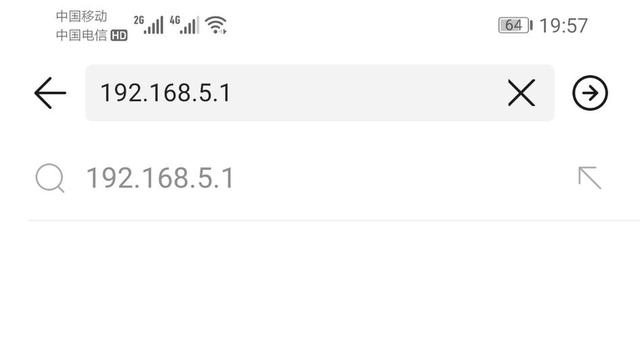
现在都是动态IP了,基本上插上就能用。
如果是小型办公室,安装的是专线,就需要选择静态IP。输入运营商提供的IP地址,掩码,网关,dns,保存 。
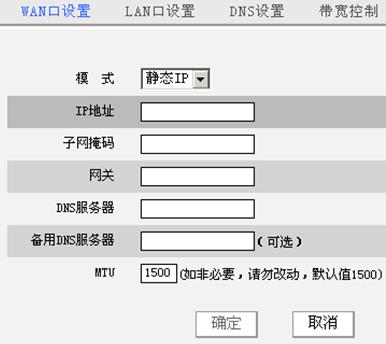
然后可以根据情况选择lan口设置,修改路由器默认网关地址,因为上下游设备网关一样会影响使用
找到无线设置可以设置无线密码,选择无线类型,更改名称。现在的路由器可以设置好几个无线账号,限速,隐藏等,都可以操作。
以上就是对上网设置方法的阐述。
如果想更好地设置路由器,建议用笔记本连接。路由器还有好多功能,比如设备监控过滤,做端口映射,桥接,设置域名远程连接。或是用路由器设置一个局域网。这些东西不难,只要尝试就行了,弄不好了大不了一键重置。实在不行买一个路由器,想学东西就得实践。
配置完成重启路由器,是重启,不是重置,然后插上wan口线,查看路由器是否正常。如果不能扫描到再断电重启基本就能恢复正常。
-

方法就是在浏览器里输入你路由器的管理地址就可以了!不过有一些细节得注意!
建立通道
使用手机在设置路由器之前,需要建立和路由器的连接,就像台式机一样使用网线连接路由器一样!那么手机不能插线啊怎么办?其实不是让你给手机插线,WIFI就是手机的网线,只是我们看不见而已!那就是说点击WIFI列表输入密码就可以了(新的路由器并没有密码并且默认的名字是品牌名字+数字字母)!
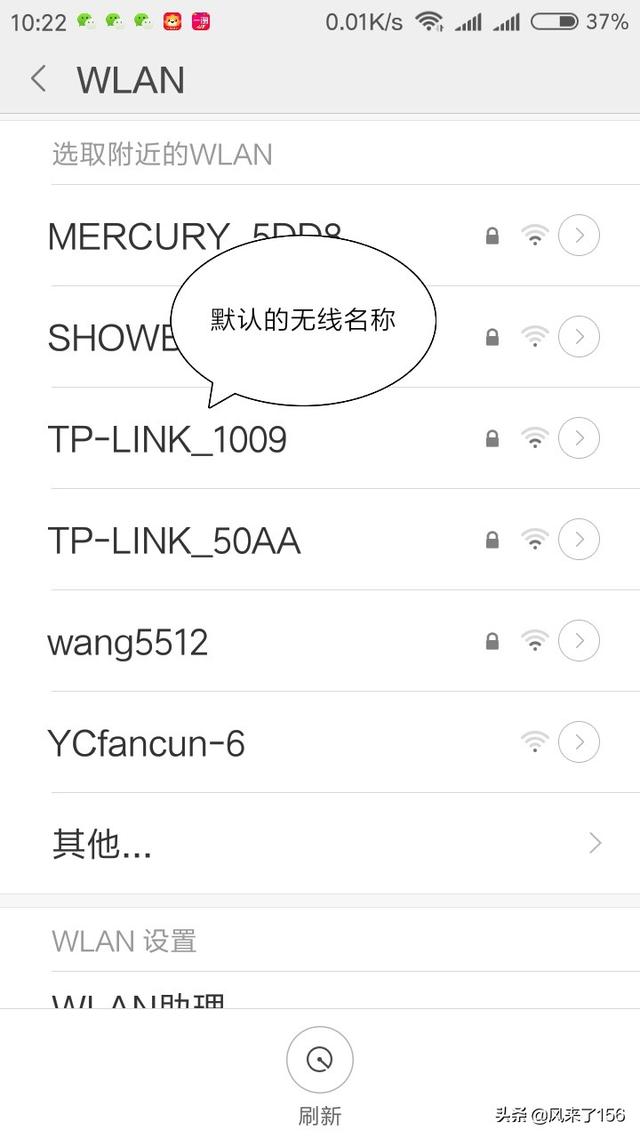
确定地址
连接以后,你需要知道路由器嗯管理地址,虽然大部分品牌的路由器都是192.168.1.1,但是并不代表全部都是,比如腾达,华为!所以还是要确定下,一般都在路由器的底部标签?上!还可以看手机获取的网关,那就是路由器的地址!

登录路由器
最后就是登录路由器了,打开自己手机的浏览器,然后就在输入网址的地址输入你得到的路由器管理地址确定,就会登录路由器,可能会要求你输入用户名和密码,这是路由器本身的用户名和密码不是无线的!一般都有默认的!如果更改过就需要输入更改后的用户名和密码!如果不记得 那么就需要重置路由器,重新配置所以的参数!

-

说下个人看法。
首先,需要给路由器通电,指示灯正常显示。
其次,连接上路由器的无线,刚开始是没有密码的,可以直接连接上。
再次,在手机浏览器输入IP地址:192.168.1.1 或者 192.168.0.1。如果不是具体需要看路由器的上面的铭牌,会有如何登陆。
最后,在登陆后台后,一般在基本设置中有WLAN口设置(用于连接外网)、LAN口设置(用于内网IP设置)。
-

手机设置路由器跟电脑上设置并没什么不同,有个大前提是手机必须先连上路由器的无线信号,如果您的路由器是有线路由器,没有无线信号,那就需要用电脑连网线来设置,或者这台有线路由器设为主路由,再桥接一个无线子路由,手机通过连接这台子路由来设置主路由也是可以的。
了解了上述的大前提以后,我们假设您的手机已经连上需要设置的路由器,那么接下来直接在手机上打开浏览器,输入 192.168.1.1 或者 192.168.0.1 ,能出来登录框的基本上就对了,然后输入账号密码,一般默认账号密码都是 admin ,登录进去以后就可以跟电脑设置的流程一样来设置路由器了。
下面我们就从路由器登录地址和账号密码两个方面碰到问题时要怎么解决来详述下
一、登录IP打不开或者打开不正确要怎么处理
手机端有个简单的解决方法,首先保证手机已经连上了这台路由器的无线,然后手机上点开设置,找到“无线局域网”或者“WLAN”,一般“路由器”后面跟着的一串数字就是路由器登录地址了,如下图,我的路由器地址就是192.168.0.1:

二、知道登录IP后,账号密码不知道
现在新的路由器一般没有登录密码,只有无线wifi密码,登录第一次会要你自己设置,比如我自己在用的这款,在路由器背面会有写着无线密码

如果是老款路由器,背面应该写着登录账号密码,然后用这个账号密码登录就可以设置路由器了。
这里着重讲下路由器背面账号密码模糊看不清以及自己也忘了账号密码的情况下,还有可以用这个工具找到常用路由器的默认账号密码,去百度搜索一下“路由器默认密码在线查询工具”,排第一个的就是,点进去即可以查询到了哦
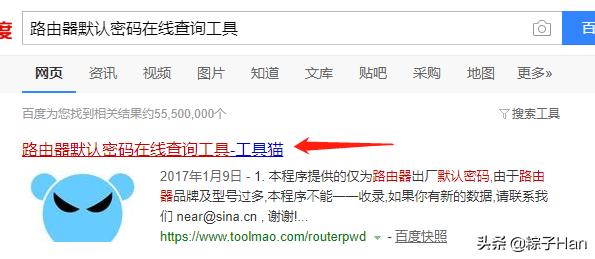
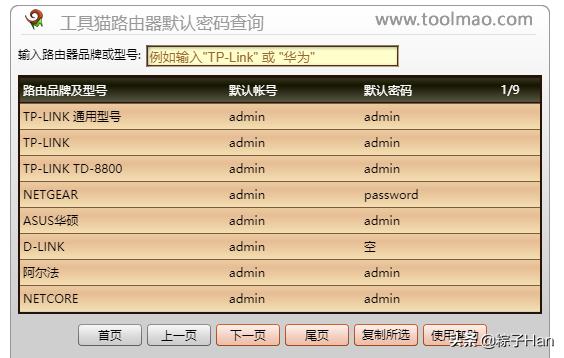
好了,只要您根据以上两种情况,解决了手机设置路由器最难的“在哪设置”的问题,接下来怎么设置,就跟电脑端操作一样了。一般情况下,路由器刚接入使用,采用路由器默认推荐方式,一路下一步,然后输入宽带账号密码即可设置完成,并成功上网。
总结:手机设置路由器跟电脑设置路由器没有多大区别,重点是手机要先连接上路由器的无线信号,然后确定路由器设置登录地址,再确认密码,进去以后根据提示基本就能搞定了,希望对您有所帮助!!!
原创文章,作者:192.168.1.1,如若转载,请注明出处:https://www.224m.com/229912.html

